
CloudShot(截图软件)
v6.3.0 官方版大小:4.83 MB更新:2025/04/03
类别:电脑应用系统:Android
分类

大小:4.83 MB更新:2025/04/03
类别:电脑应用系统:Android
CloudShot提供电脑截图功能,可以在这款软件自由对屏幕内容截图,点击对应的快捷键就可以启动截图功能,随后使用鼠标在屏幕上划取一个区域截图,截图完毕自动打开编辑器,可以直接在编辑器添加箭头,图片重要的文字内容可以添加一个指示箭头,也可以对重要的图片区域添加矩形框,添加椭圆框,让用户可以临时修改图像内容;CloudShot是免费软件,打开软件就可以设置新的截图快捷键,设置新的录制快捷键,使用您习惯的快捷键就可以录制gif动画,还可以将图片和gif上传到云盘空间,支持Dropbox、OneDrive、Google
Drive等云盘上传,需要就下载吧。

1、CloudShot让用户可以自由截图,软件默认使用区域截图捕捉图像
2、也支持窗口截图功能,您需要配置相关的截图快捷键才能使用窗口捕捉功能
3、支持录制功能,需要在电脑上录制gif就可以启动CloudShot软件
4、支持历史记录,直接在CloudShot软件主窗口显示图片、显示gif
5、支持截图编辑,在图片上添加文字内容,自由输入步骤提示的文字到图片
6、也支持输入图片的旁白内容,支持输入水印内容
7、支持马赛克设置功能,截图完毕可以直接对图片隐私内容设置马赛克
1、CloudShot功能丰富,可以在软件编辑截图,可以将截图上传到云盘保存
2、可以在软件登录自己的网盘,可以在软件登录FTP服务器,从而将截图上传远程服务器
3、支持画线工具,截图完毕直接使用鼠标在图片自由画线,自由绘图
4、可以在图片输入文字,教程类型的图片可以输入说明的文字内容
5、箭头标注功能,图片可以附加红色箭头,查看图片就可以显示箭头标注
1、CloudShot快捷键设置界面如图所示, 可以在软件设置截图和录制的快捷键
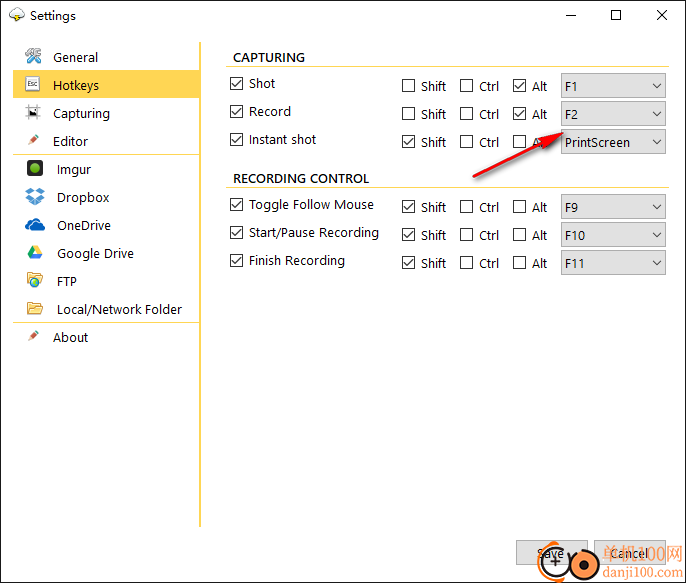
2、通知和提示
拍摄后显示通知
启用拍摄声音
显示欢迎屏幕
在屏幕截图编辑器中显示提示
改进云图
发送有关崩溃和使用情况的匿名报告
启动
系统启动时启动CloudShot
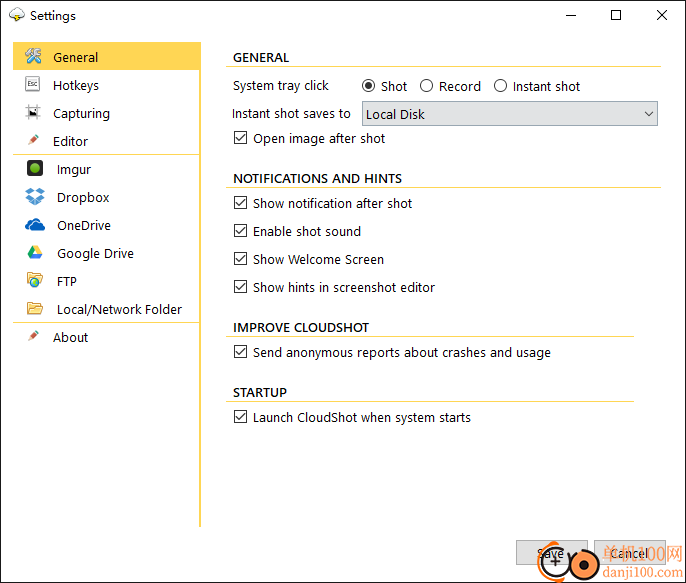
3、截屏
格式:Png、Jpg
在屏幕截图中捕获鼠标光标
缩小高DPl屏幕截图
记录
录制时间30秒
本地副本
保存捕获文件的本地副本
如果设置此选项,CloudShot将保留所有捕获文件的本地副本。
此外,此选项允许您查看所有捕获项目的预览。
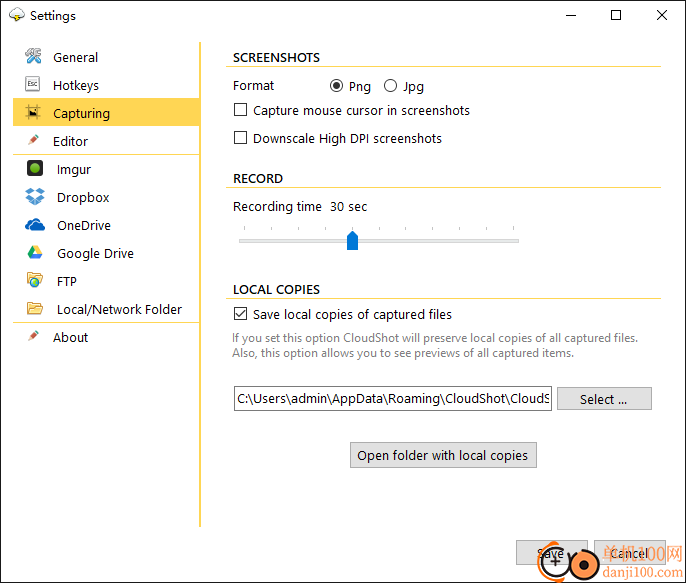
4、登录功能,可以在软件界面登录Dropbox、OneDrive、Google Drive、FTP
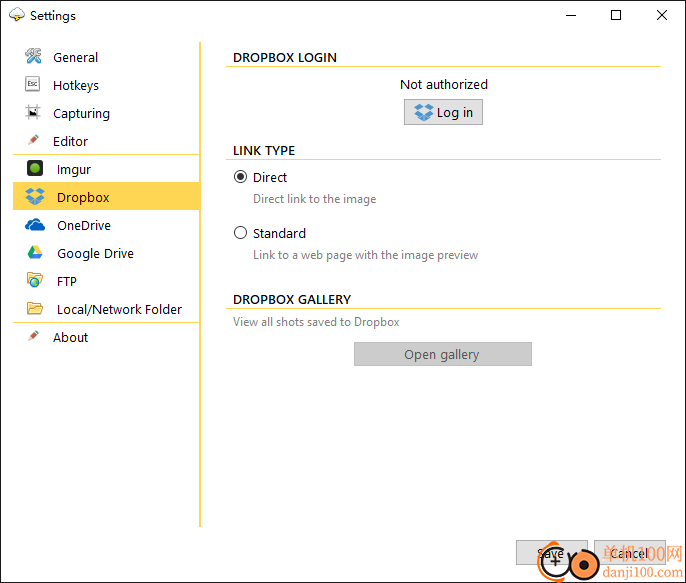
5、截图功能如图所示,点击你设置的快捷键就可以开始截图,可以显示截图区域
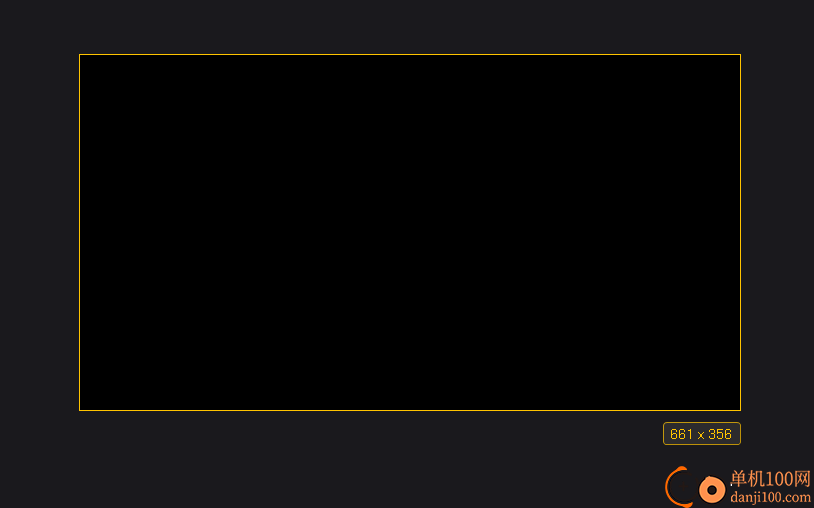
6、支持截图编辑功能,可以在图片上添加箭头,可以添加一个填充的区域,可以添加矩形
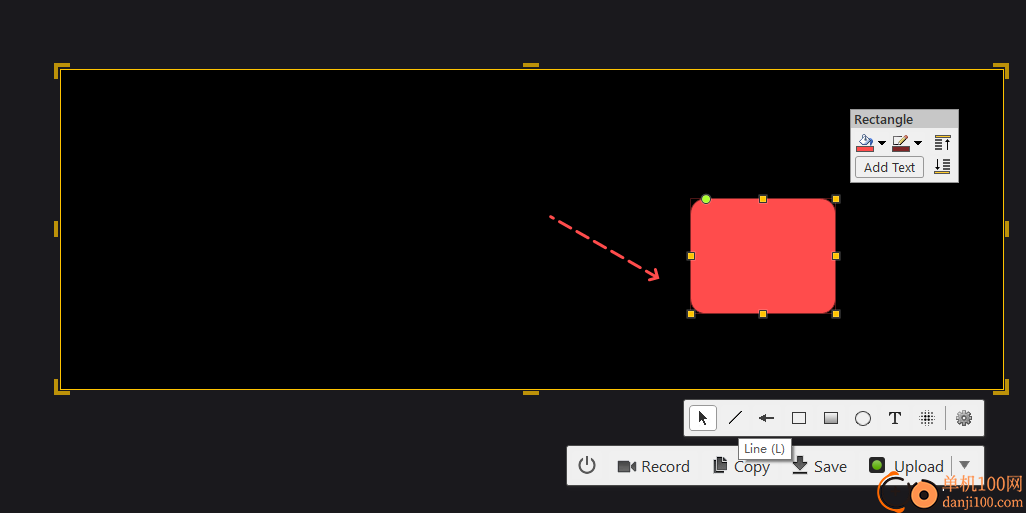
7、图片保存功能,截图完毕点击save就可以直接保存,可以在软件设置保存的文件夹
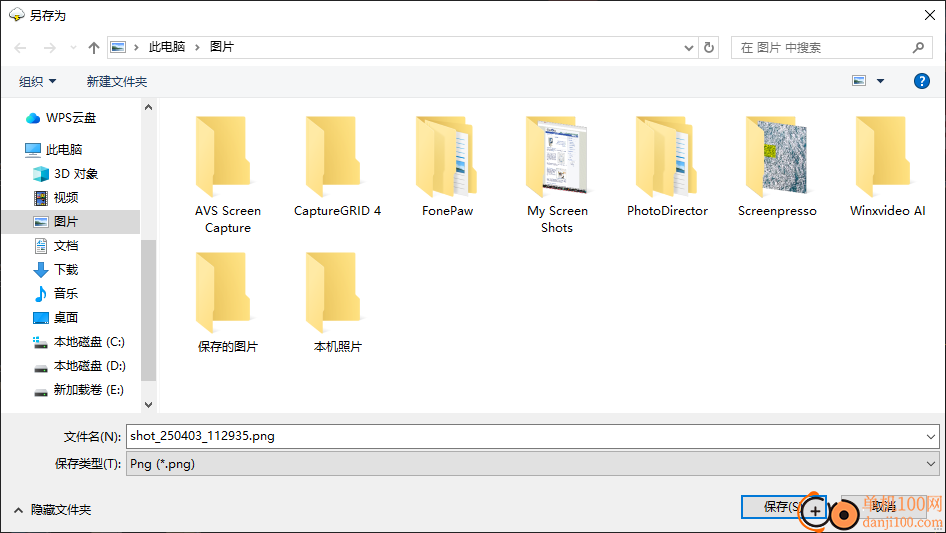
8、录制功能,直接对截图区域录制gif,点击record
切换鼠标跟随:Shift+F9
开始/暂停录制:Shift+F10
完成录制:Shift+F11
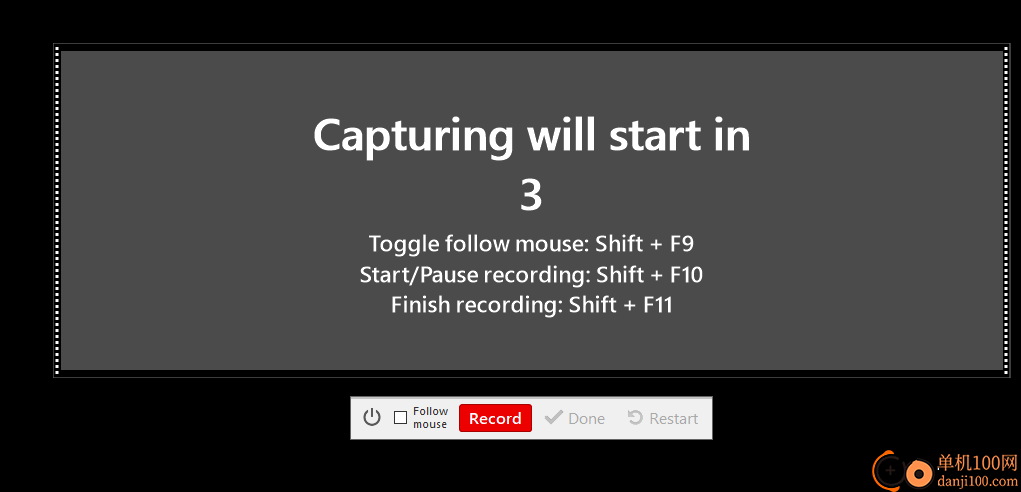
9、已经开始对屏幕录制,点击done按钮就可以完成录制
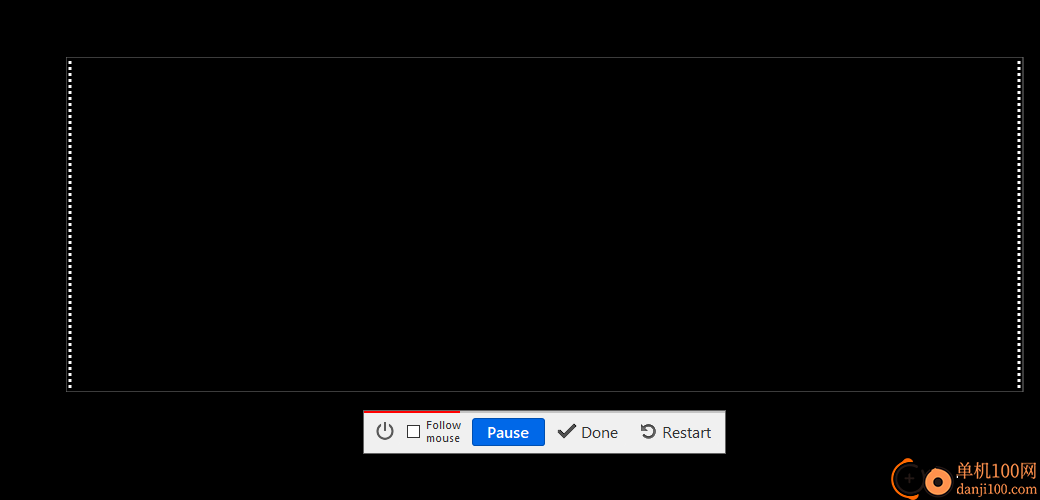
10、录制完毕自动播放gif动画,点击save按钮就可以保存gif
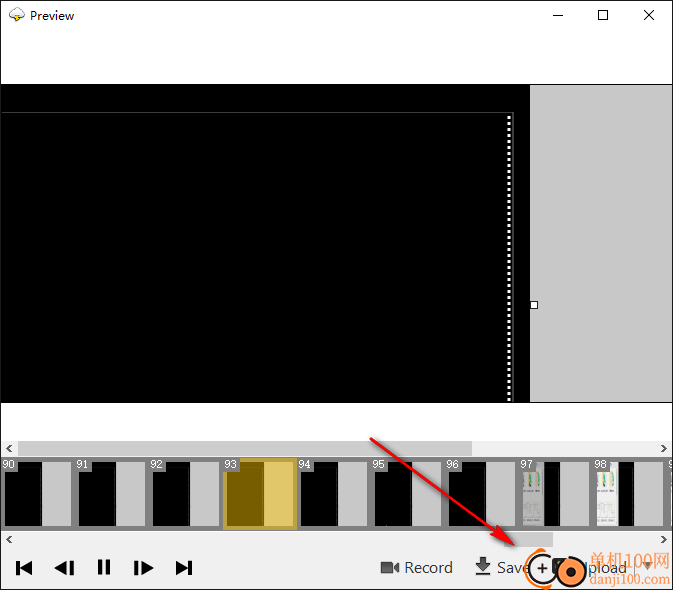
11、弹出保存设置界面,在软件选择保存的文件夹,点击保存按钮就可以得到gif
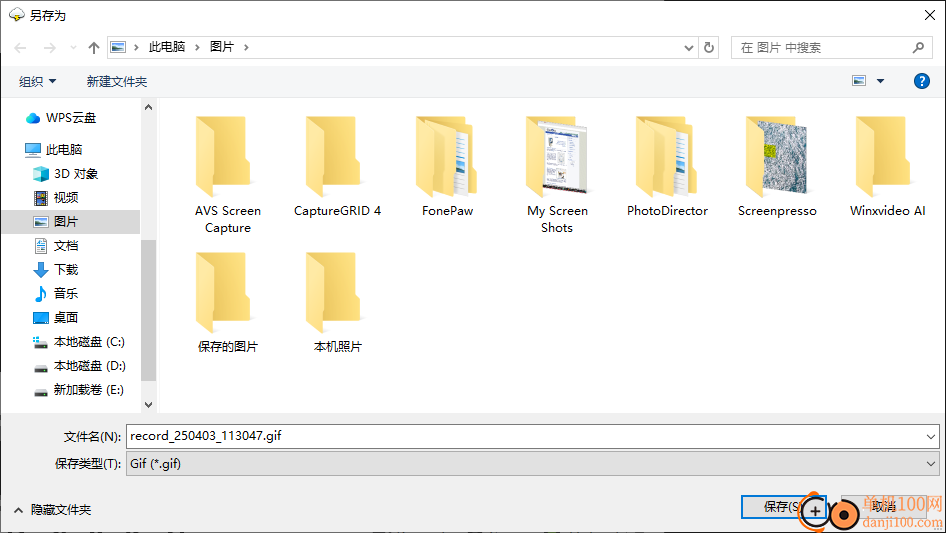
giwifi认证客户端电脑应用9.04 MBv1.1.4.6 官方版
详情消防融合通信PC客户端电脑应用154.09 MBv8.2.25 Windows版
详情山东通pc端电脑应用614.12 MBv3.0.46000.123 官方最新版
详情3DMark 11 Developer Edition(电脑跑分软件)电脑应用271 MBv1.0.5.0 免费版
详情4DDiG DLL Fixer(DLL全能修复工具)电脑应用16.2 MBv1.0.2.3 中文免费版
详情Topaz Video Enhance AI(视频增强)电脑应用220 MBv2.6.4 汉化版
详情Rolling Sky Remake电脑版(滚动的天空自制器)电脑应用36.00 MBv0.3b Windows版
详情sound lock音量控制工具电脑应用382 KBv1.3.2 官方版
详情360小贝温控电脑应用8.21 MBv1.0.0.1161 官方独立版
详情最新版电投壹PC版电脑应用600.71 MBv3.0.32000.108 Windows客户端
详情CIMCO Edit 2024(CNC编程)电脑应用347 MBv24.01.14 中文正式免费版
详情润工作PC版电脑应用212.27 MBv6.1.0.0 官方最新版
详情易考通在线考试平台电脑应用81.35 MBv1.1.6.59 电脑版
详情百灵创作(码字写作软件)电脑应用31.7 MBv1.1.7 官方版
详情LunaTranslator(Galgame翻译工具)电脑应用58.5 MBv2.26.1 中文绿色免费版
详情多玩键盘连点器电脑应用88.0 KBv1.0.0.2 免费版
详情熊猫精灵脚本助手电脑应用15.8 MBv2.4.2 官方版
详情MouseClickTool(鼠标连点器)电脑应用17.0 KBv2.0 绿色免费版
详情大华摄像机IP搜索工具电脑应用17.8 MBv4.11.3 中文版
详情联想QuickFix工具中心电脑应用70.7 MBv2.1.24.0607 免费版
详情点击查看更多
giwifi认证客户端电脑应用9.04 MBv1.1.4.6 官方版
详情山东通pc端电脑应用614.12 MBv3.0.46000.123 官方最新版
详情爱奇艺windows10 UWP电脑应用96.00 MBv5.13 官方版
详情中油即时通信客户端电脑应用601.12 MBv3.0.30000.75 pc最新版
详情抖音直播伴侣PC端电脑应用352.12 MBv7.4.5 最新版
详情hp smart pc版电脑应用559.00 KBv151.3.1092.0 Windows版
详情消防融合通信PC客户端电脑应用154.09 MBv8.2.25 Windows版
详情小米miui+beta版客户端电脑应用531.21 MBv2.5.24.228 官方版
详情Rolling Sky Remake电脑版(滚动的天空自制器)电脑应用36.00 MBv0.3b Windows版
详情鞍钢集团钢钢好PC端电脑应用166.33 MBv7.35.1003.604494 Windows版
详情京东ME PC版电脑应用336.33 MBv3.3.13 Windows最新版
详情最新版电投壹PC版电脑应用600.71 MBv3.0.32000.108 Windows客户端
详情渝快政PC端电脑应用338.99 MBv2.17.0 Windows最新版
详情4DDiG DLL Fixer(DLL全能修复工具)电脑应用16.2 MBv1.0.2.3 中文免费版
详情i国网pc端电脑应用603.53 MBv2.9.60000.181 桌面版
详情学浪学生版电脑版电脑应用97.70 MBv1.9.1 PC客户端
详情润工作PC版电脑应用212.27 MBv6.1.0.0 官方最新版
详情抖音PC客户端电脑应用3.07 MBv3.9.0 官方版
详情交建通客户端电脑应用288.57 MBv2.6.780000.89 Windows版
详情海鹦OfficeAI助手电脑应用45 MBv0.3.01 官方版
详情点击查看更多
































